Jak przeglądać i przeszukiwać Instagram z komputera?
Instagram , którego właścicielem jest Facebook , to jedna z najpopularniejszych usług udostępniania zdjęć. Aplikacja jest dostępna na wielu platformach, w tym iOS, Android i Windows Phone . Niestety, nawet po tylu latach nie ma oficjalnego klienta stacjonarnego dla systemu Windows(Windows) lub Mac .
Istnieje wiele programów innych firm o zabawnych nazwach, które próbują zawierać gdzieś „insta”, „gram” lub „pic”, ale po wypróbowaniu wielu na własną rękę sugeruję trzymanie się od nich z daleka. Wydaje się, że żadna z nich nie działa poprawnie i to prawdopodobnie dlatego, że Facebook naprawdę chce, aby ludzie korzystali z własnych aplikacji do przeglądania Instagrama(Instagram) .
Na szczęście możesz użyć interfejsu internetowego do wyszukiwania i przeglądania Instagrama(Instagram) na komputerze z systemem Windows, Mac lub Linux(Linux PC) . Dla mnie możliwość oglądania zdjęć na moim pulpicie jest przyjemniejsza dla oka niż na moim małym smartfonie. Oglądanie zdjęć z Instagrama(Instagram) na tablecie, takim jak iPad, jest również znacznie lepsze niż korzystanie z aplikacji mobilnych.
Niestety, ponieważ większość ludzi korzysta z Instagrama(Instagram) ze swoich urządzeń mobilnych, wersja internetowa nie uległa znacznej poprawie na przestrzeni lat. Największym problemem jest to, że interfejs sieciowy nadal wyświetla obrazy w potwornie niskiej rozdzielczości (600×600). Na szczęście istnieje sztuczka, dzięki której można wyświetlić wersję zdjęcia w wyższej rozdzielczości (1080×1080), o której wspomnę poniżej. Pamiętaj, że oryginalny obraz może mieć znacznie wyższą rozdzielczość, ale zdjęcie w pełnej rozdzielczości nie zostanie nawet zapisane.
Przeglądaj i przeszukuj Instagram
Gdy zalogujesz się do Instagrama(Instagram) z sieci, zobaczysz obrazy z Twojego osobistego kanału (osoby, które obserwujesz).

W prawym górnym rogu zobaczysz trzy małe ikony. Pierwsza ikona z diamentem pośrodku to funkcja Przeglądaj(Explore) . Nie działa dokładnie tak samo, jak karta Eksploruj w aplikacji na smartfony. Tam widzisz o wiele więcej zdjęć i filmów, które są popularne lub ich algorytm określa, że możesz polubić.
W sieci wygląda na to, że funkcja eksploracji pokazuje tylko treści od osób, które możesz znać. Poza tym tak naprawdę nie pojawia się więcej niż tylko nowi użytkownicy i to wszystko. Ogólnie rzecz biorąc, jest to dość kiepska zakładka odkrywania/eksplorowania.
Najlepszym sposobem korzystania z interfejsu internetowego jest wyszukiwanie interesujących Cię rzeczy. Możesz wyszukiwać na jeden z trzech sposobów: według osób, miejsc lub hashtagów. Jeśli szukasz kogoś konkretnego, po prostu wpisz jego imię w polu wyszukiwania lub wpisz jego nazwę użytkownika na Instagramie .(Instagram)

Lista wyników nie jest przypadkowa. Najpierw spróbuje pokazać osoby, które obserwujesz, a następnie znane lub zweryfikowane osoby. Ci użytkownicy mają małą niebieską gwiazdkę z haczykiem pośrodku (plakietka zweryfikowana).
Aby wyszukać miejsca, po prostu wpisz lokalizację. Zwróć uwagę, że w wynikach powinna być widoczna ikona mapy zamiast ikony hastag dla rzeczywistej lokalizacji.
![]()
Po kliknięciu wyniku otrzymasz mapę u góry wraz z najlepszymi postami( Top Posts) dla tej lokalizacji. Jeśli będziesz dalej przewijać, zobaczysz także najnowsze(Most Recent) wpisy.

Na koniec możesz wyszukiwać hashtagi, które są głównym sposobem, w jaki ludzie oznaczają swoje zdjęcia i filmy na Instagramie(Instagram) . Po prostu(Just) zacznij od symbolu hashtagu (#) i wpisz swoje zainteresowanie.
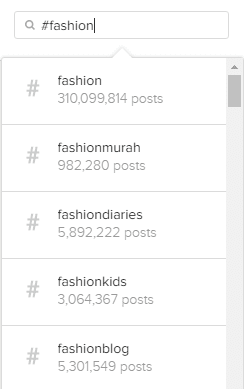
Podczas pisania otrzymasz wiele sugestii, które pomogą Ci znaleźć dokładnie to, czego szukasz. Ponownie(Again) strona wyników pokaże Ci najpopularniejsze posty i najnowsze poniżej.
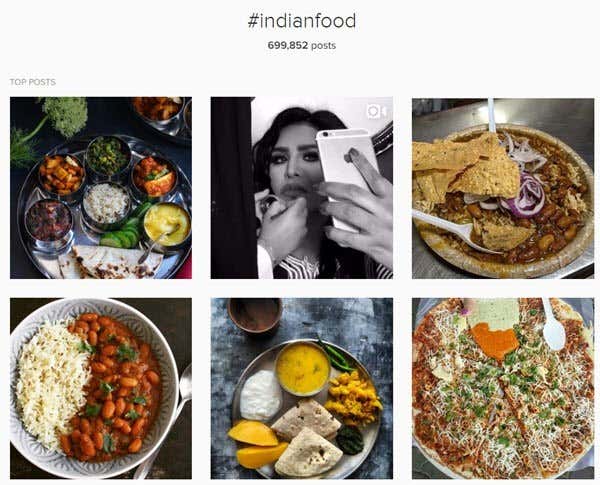
Jedynym problemem, jak wspomniałem powyżej, jest to, że po kliknięciu obrazu rozmiar wyświetlacza jest niewielki! Nawet piękne zdjęcia w wysokiej rozdzielczości są pokazywane w małym pudełku.

Byłoby wspaniale, gdybyś mógł po prostu ponownie kliknąć obraz i pojawiłby się na pełnym ekranie lub w najwyższej rozdzielczości, ale tak się nie dzieje. Na szczęście istnieje kilka szybkich hacków, których możesz użyć, aby uzyskać obraz o najwyższej rozdzielczości przechowywany na Instagramie(Instagram) .
Zobacz obrazy w wysokiej rozdzielczości(View High Resolution Images) na Instagramie(Instagram)
Aby uzyskać lepszą jakość obrazu z Instagrama(Instagram) , musisz przejrzeć jakiś kod źródłowy. Nie jest to ani najbardziej elegancki sposób, ani najłatwiejszy, ale jak na razie jest to jedyny sposób. Na szczęście instrukcje są naprawdę łatwe do wykonania i naprawdę nie musisz nic rozumieć o kodzie. Wystarczy kilka razy kliknąć i skopiować/wkleić.
Pierwszą rzeczą, którą powinieneś zrobić, to kliknąć obraz, aby wyglądał jak zrzut ekranu powyżej w lightboxie. Teraz kliknij obraz prawym przyciskiem myszy i wybierz opcję Wyświetl źródło( View Source) lub Wyświetl źródło strony(View Page Source) . Ta opcja powinna być dostępna we wszystkich głównych przeglądarkach. Pamiętaj, że jeśli nie widzisz tej opcji, spróbuj ponownie kliknąć prawym przyciskiem myszy w innej części strony.

Zobaczysz całą masę kodu, który może nie mieć sensu, ale to w porządku. Naciśnij CTRL + F na klawiaturze, aby wyświetlić pole wyszukiwania Znajdź na stronie( Find on Page) .

Prawdopodobnie otrzymasz około 15 wyników, ale jedynym, który Cię interesuje, jest ten, w którym wiersz zaczyna się od <meta property=”og:image” . Zobaczysz, że fraza cdninstagram jest umieszczona w długim adresie URL zaczynającym się od https://scontent-iad3-1 lub czegoś podobnego. Wszystko, co musisz zrobić, to skopiować cały link między cytatem początkowym i końcowym. Otwórz nową kartę i wklej ją w pasku adresu:

Powinieneś teraz zobaczyć cały obraz w maksymalnej rozdzielczości 1080×1080 w oknie przeglądarki. Możesz kliknąć go prawym przyciskiem myszy, aby go zapisać, jeśli chcesz. Jeśli to nie zadziała, istnieje inny sposób na znalezienie adresu URL(URL) . Po pierwsze, powinieneś używać Google Chrome . Po kliknięciu prawym przyciskiem myszy obrazu lightbox wybierz opcję Sprawdź( Inspect) zamiast źródła widoku.

Ponownie zobaczysz kod źródłowy w całej jego technicznej chwale. Jeśli klikniesz prawym przyciskiem myszy obraz podczas wybierania Sprawdź(Inspect) , powinien on mieć podświetlony wewnętrzny DIV . Tuż(Right) nad tym powinieneś zobaczyć DIV z wartością class=”_jjzlb” . Rozwiń to, a zobaczysz ten sam link, o którym wspomniałem powyżej.

Możesz kliknąć sekcję <IMG , aby ją podświetlić, a jeśli najedziesz myszą na link HTTPS , zobaczysz, że pokazuje on rozmiar, w którym wyświetla obraz na Instagramie(Instagram) i „naturalny” rozmiar obrazu. Wystarczy(Just) kliknąć link prawym przyciskiem myszy i wybrać opcję Kopiuj adres linku( Copy link address) . Ponownie(Again) wklej go do innej karty, aby wyświetlić obraz w pełnej rozdzielczości.
Ogólnie rzecz biorąc, korzystanie z interfejsu internetowego to najlepszy sposób na przeglądanie Instagrama(Instagram) z komputera. Mamy nadzieję(Hopefully) , że w przyszłości Facebook zaktualizuje interfejs sieciowy, aby można było wyświetlać obrazy w wyższej rozdzielczości bez hackowania. Cieszyć się!
Related posts
Jak znaleźć najlepsze hashtagi na Instagram
10 witryn wyszukiwania, aby znaleźć ludzi online
6 fajnych wyszukiwarek do wyszukiwania twarzy
Trzy najlepsze strony do poszukiwania pracy, które przenoszą „poszukiwanie pracy” na nowe wyżyny
7 podziemnych stron z torrentami i wyszukiwarek, aby uzyskać tanie rzeczy
8 Subreddits politycznych na spokojną debatę polityczną
8 najlepszych kanałów YouTube na lekcje fotografii i wideo
6 najlepszych stron internetowych do sprawdzania nowych filmów
30 najlepszych subreddits dotyczących samodoskonalenia na Reddit
Funimation vs Crunchyroll: który jest najlepszy do przesyłania strumieniowego anime?
5 najlepszych witryn do zdalnej naprawy komputerów, aby uzyskać pomoc teraz
Jak nagrać ekran na Chromebooku
10 zasobów edukacyjnych za darmo Materiały edukacyjne i pomoce w formacie PDF
Najlepsze strony randkowe i aplikacje randkowe dla wszystkich w 2021 r.
6 witryn do grania w gry retro online za darmo
16 najlepszych witryn, w których można znaleźć bezpłatne audiobooki online
Która wyszukiwarka zwraca najbardziej niepokojące wyniki?
10 najlepszych darmowych witryn do hostingu obrazów w 2022 r.
7 najlepszych stron do czytania komiksów za darmo
Najlepsze kalkulatory online, które rozwiążą każdy problem
